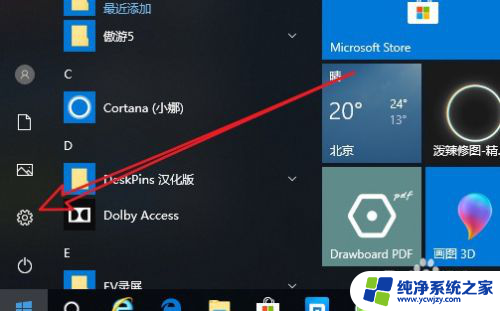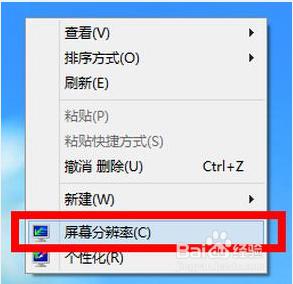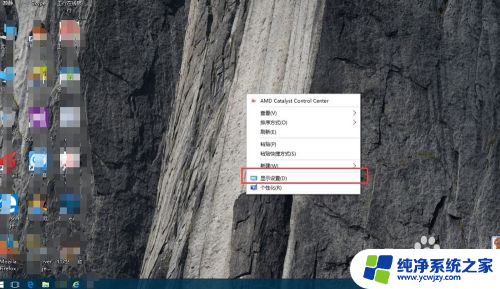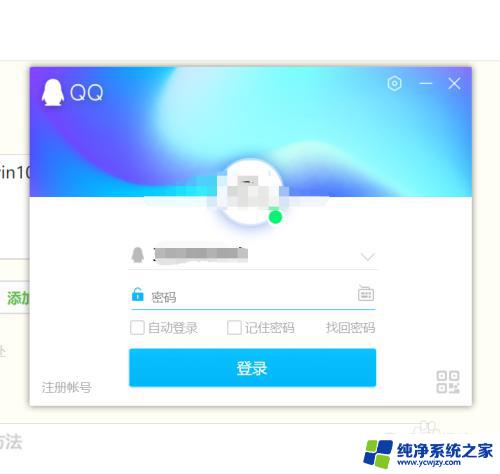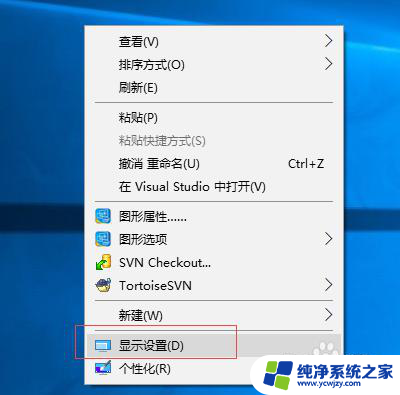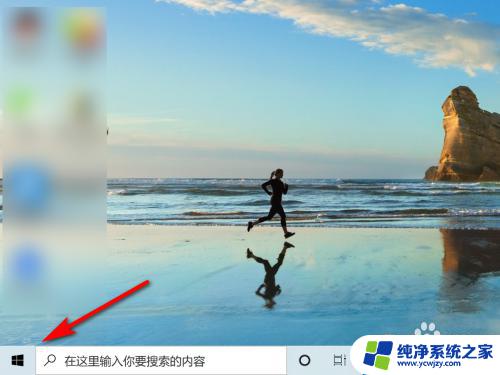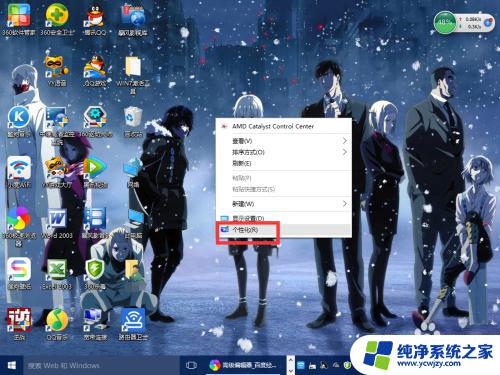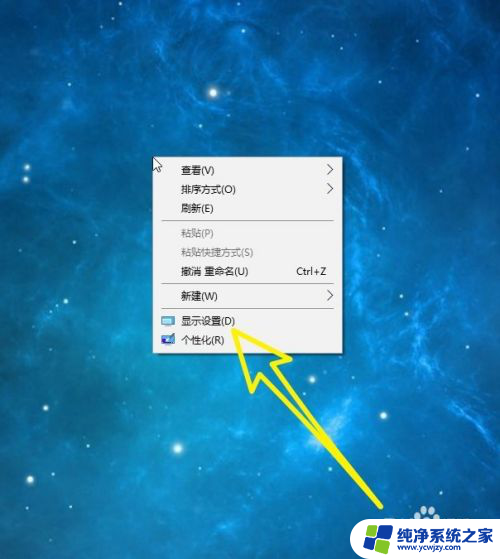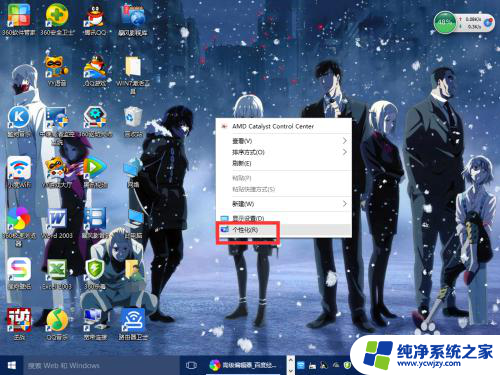怎么查看显示器的分辨率和刷新率
更新时间:2024-08-04 13:51:14作者:jiang
在使用电脑时,了解显示器的分辨率和刷新率是非常重要的,在Win10系统中,查看屏幕的分辨率和刷新率设置非常简单。只需右键点击桌面空白处,选择显示设置,然后在显示选项卡中可以看到屏幕分辨率和刷新率的设置选项。通过调整这些设置,可以让显示效果更加清晰和流畅。对于需要高清画质和快速响应的用户来说,合适的分辨率和刷新率设置是至关重要的。
方法如下:
1.在电脑桌面任意空白处,单击鼠标右键打开右键菜单。见下图
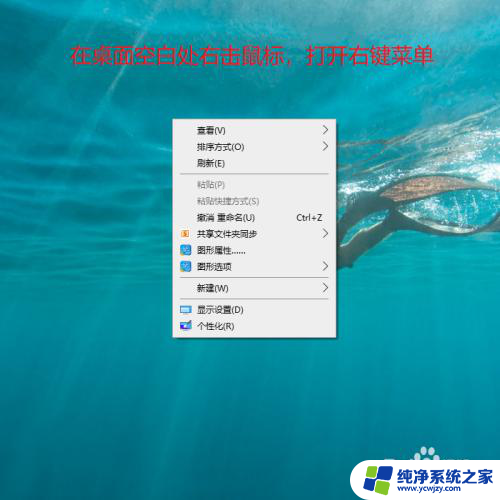
2.打开右键菜单后,点击菜单中的“显示设置”选项。见下图
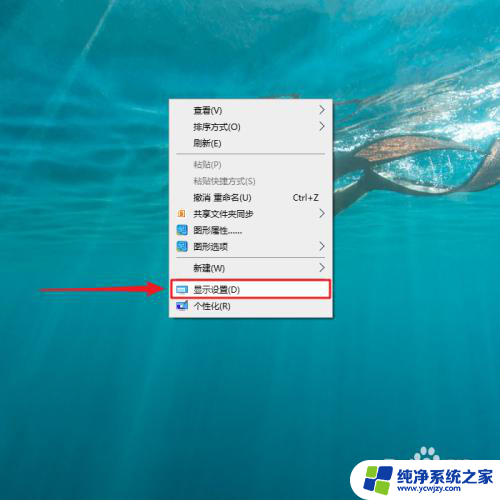
3.打开“设置”界面后,在“显示”页面上点击“高级显示设置”。见下图
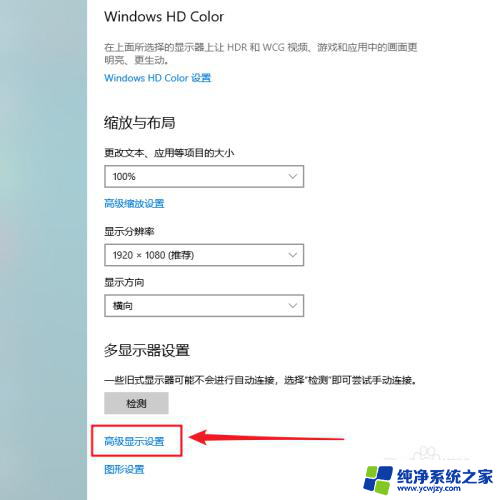
4.接下来,点击“显示器1的显示适配器属性”。见下图
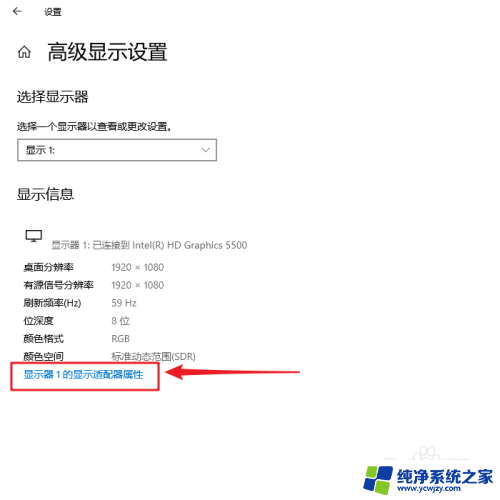
5.在“属性”窗口“适配器”页面上,点击“列出所有模式”按钮。见下图
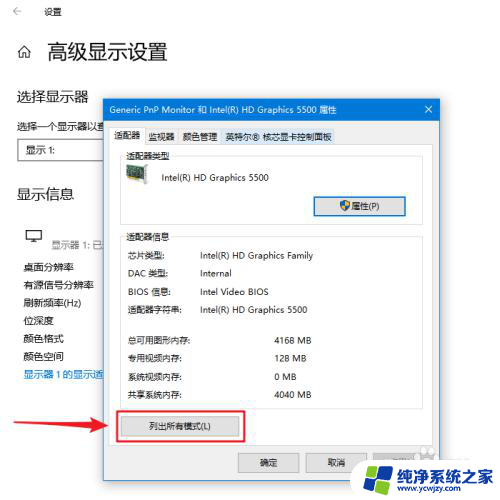
6.在打开的“列出所有模式”列表框中,通过拖动右边滑块即可查看到所有有效分辨率和刷新率。见下图
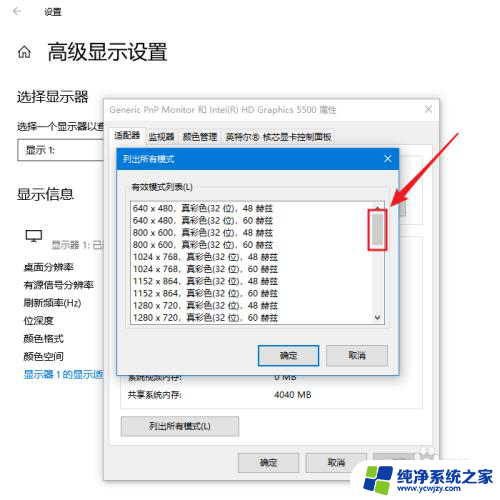
以上就是关于如何查看显示器的分辨率和刷新率的全部内容,如果有遇到相同情况的用户,可以按照小编提供的方法来解决。